
在本章节开始之前,我建议大家再重温一下《Flappy Bird》的原作,一方面明确一下我们临摹的目标,另一方面也消解一下宅家的各种负面情绪。
今天玩《FlappyBird》的时候请大家着重观察一下“主角”小鸟的各种特征:
- 小鸟飞翔的时候会扇动翅膀(帧动画)
- 我们通过点击鼠标(或点击手机屏幕)向它发出“飞”的指令(可交互)
- 获得指令后,小鸟会向上飞, 如果点击不及时,小鸟会坠落(有物理属性)
- 当然,最重要的,小鸟无论落到地面还是撞到柱子都会Game Over(可以发生碰撞)
在真实世界中,上述特征都是“理所当然”的(除了,小鸟一般不会受我们控制),然而在游戏这个“虚拟世界”里,没有什么是“理所当然”的,一切都需要我们“伪造”出来。从某种意义上说,游戏开发的整个过程,就是运用各种技术,在计算机中“伪造”出一个“世界”,让你在这个“世界”里,获得兴奋,紧张,高兴,悲伤,骄傲,挫折等等的体验。
步骤 1. 创建一些节点首先按照下图的样子把红色方框中的节点结构创建出来,注意以下几点:
- 我没有修改节点的默认名称,因此当前节点名称就代表着它们的类型,你可以按照上节的方法查找并创建它们
RigidBody2D必须是其余3个节点的父节点,3个子节点间的相对顺序是无所谓的
Rigidbody2D叫做刚体节点,刚体一般用来描述和模拟一个具有物理性质的对象自身的运动状态,比如质量/速度等等CollisionShape2D直译叫碰撞形,有些引擎叫它碰撞盒或者包围盒,上文说了虚拟世界里物体本来是没有物理轮廓或者外壳的,这个东西就用来模拟它的“外壳”AnimationPlayer可是Godot Engine中一个非常强大的机制,我们可以用它来很方便地组织动画Sprite是我们的老朋友了,解释略- 为什么要让"Rigidbody2D"做另外3个节点的父节点?在Godot中子节点会继承父节点的运动。 本例中"Rigidbody2D"是负责运动的,我们希望"CollisionShape2D"和"Sprite" 实时随着"Rigidbody2D"的运动而运动。
- 本例中,理论上讲"AnimationPlayer"是否作为"Rigidbody2D"子节点是无所谓的, 把它放在"Rigidbody2D"下面,仅仅是因为它们逻辑上是一个模块
提示 添加子节点的2种方法:
- 在父节点上
右键然后添加子节点
- 或者把子节点拖拽到父节点下面

Godot Engine提供了两种2D精灵动画(2D Sprite Animation)制作方法:
- 使用
AnimatedSprite - 使用
Sprite+AnimationPlayer
我个人更喜欢第二种方法,因为 AnimationPlayer更灵活,并且无论2D还是3D游戏都有同样的工作流程,而AnimatedSprite只能用于2D游戏 大家可以阅读官方中文文档《2D Sprite animation (2D 精灵动画)》
这个"Sprite"用于显示小鸟的图片,把资源中的"bird.png"直接拖拽到"Sprite"的"Texture"属性上  这时你会发现,这个图集的3帧都显示出来了
这时你会发现,这个图集的3帧都显示出来了  把"Sprite"的中的
把"Sprite"的中的HFrames设置为3就可以了(即:将图片水平3等分) 
选定"AnimationPlayer",点击动画按钮  新建一个动画片段
新建一个动画片段  命名为"fly"
命名为"fly"

这时下方的动画列表中就出现了"fly"
建议在制作精灵图集的动画时,将时间轴的显示模式设置为FPS 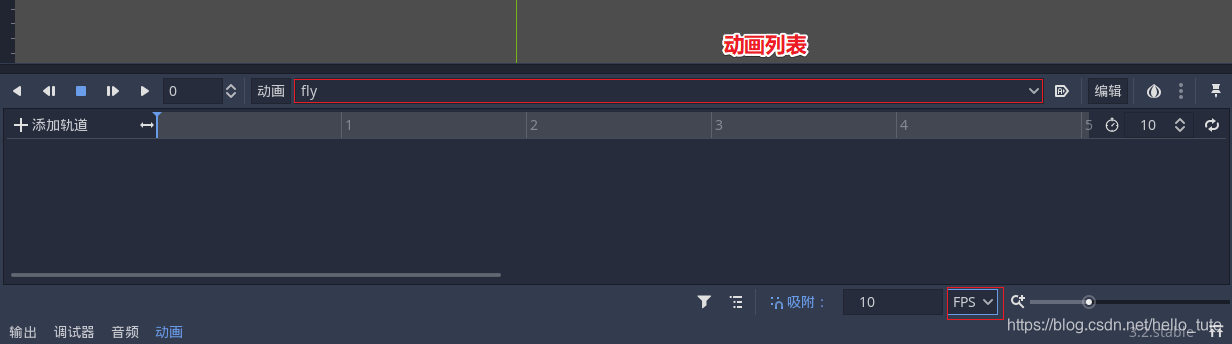 提示 这个时间轴是可以通过下方的滑杆来缩放的
提示 这个时间轴是可以通过下方的滑杆来缩放的
点击添加轨道按钮,添加一个属性轨道

这时会弹出一个节点选择窗口,选择我们的"Sprite",点击确定  选择“Sprite”的
选择“Sprite”的frame属性  这时,动画编辑器中就显示出了"Sprite" 的
这时,动画编辑器中就显示出了"Sprite" 的frame属性
 为这个轨道添加关键帧,直接在"Sprite" 的属性栏的
为这个轨道添加关键帧,直接在"Sprite" 的属性栏的frame属性处,连续点击3次这个“钥匙图标”(插关键帧)按钮即可,同时,时间轴上也会显示我们的插帧情况  将
将总帧数设为3,开启循环最后点击以下动画预览按钮看一下
 小鸟的翅膀扇动起来了!
小鸟的翅膀扇动起来了! 
同样的方法,在添加一组动画,命名为"die",这个动画只需一帧即可,此过程省略
 此时动画编辑器的动画列表中就有2组动画了
此时动画编辑器的动画列表中就有2组动画了 我们选择"fly"动画,点击旁边的
我们选择"fly"动画,点击旁边的A>按钮,将"fly"动画设置为程序开始的默认动画

下面我们来处理这个讨厌的警告 
实际上点击这个警告标志,Godot就已经告诉我们原因了,原来CollisionShape2D需要一个我们为它定义一下形状  点击它的
点击它的Shape属性旁的“空”  新建一个
新建一个CircleShape2D即圆形的碰撞盒
提示 这个碰撞盒的形状怎么选择呢?越精确贴合图片形状的碰撞盒,碰撞效果越精确,但是运算量消耗也越大。因此我们选择碰撞盒的时候,要好好衡量性价比。幸运的是我们的小鸟圆滚滚的,用一个最简单的原型碰撞盒,就可以很准确的贴合了  调整圆形碰撞盒的半径,使它更好的贴合
调整圆形碰撞盒的半径,使它更好的贴合

本例中我设为55 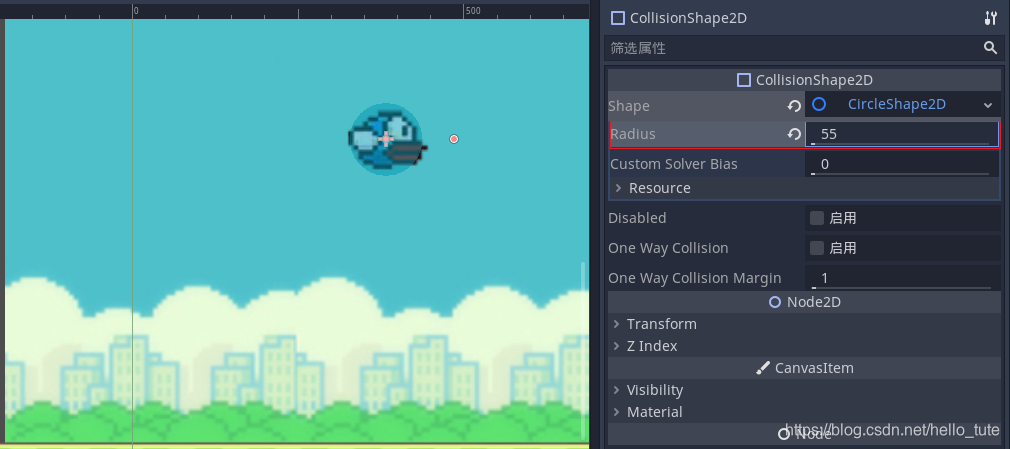 与此同时,黄色的警告标记也消失了
与此同时,黄色的警告标记也消失了

 下落速度有点慢?在"Rigidbody2D" 中把
下落速度有点慢?在"Rigidbody2D" 中把Gravity Scale值改大一些,本例中暂时改成10,这个如果不合适后期可以再调整
 感觉好一些了
感觉好一些了 



